Criar e partilhar um espaço de trabalho do Machine Learning Studio (clássico)
APLICA A: Machine Learning Studio (clássico)
Machine Learning Studio (clássico)  Aprendizagem de Máquinas Azure
Aprendizagem de Máquinas Azure
Importante
O suporte para o Estúdio de ML (clássico) terminará a 31 de agosto de 2024. Recomendamos a transição para o Azure Machine Learning até essa data.
A partir de 1 de dezembro de 2021, não poderá criar novos recursos do Estúdio de ML (clássico). Até 31 de agosto de 2024, pode continuar a utilizar os recursos existentes do Estúdio de ML (clássico).
- Consulte informações sobre projetos de machine learning em movimento do ML Studio (clássico) para Azure Machine Learning.
- Saiba mais sobre a Azure Machine Learning
A documentação do Estúdio de ML (clássico) está a ser descontinuada e poderá não ser atualizada no futuro.
Para utilizar o Machine Learning Studio (clássico), precisa de ter um espaço de trabalho do Machine Learning Studio (clássico). Esta área de trabalho contém as ferramentas de que precisa para criar, gerir e publicar experimentações.
Criar um espaço de trabalho estúdio (clássico)
Para abrir um espaço de trabalho no Machine Learning Studio (clássico), tem de ser inscrito na Conta Microsoft que utilizou para criar o espaço de trabalho, ou precisa de receber um convite do proprietário para se juntar ao espaço de trabalho. A partir do portal do Azure pode gerir o espaço de trabalho, que inclui a capacidade de configurar o acesso.
Inicie sessão no portal do Azure
Nota
Para iniciar sessão e criar um espaço de trabalho studio (clássico), tem de ser um administrador de subscrição da Azure.
Clique em +Novo
Na caixa de pesquisa, escreva Machine Learning Studio (clássico) Workspace e selecione o item correspondente. Em seguida, selecione clique Criar na parte inferior da página.
Insira as informações do seu espaço de trabalho:
O nome do espaço de trabalho pode ter até 260 caracteres, não terminando num espaço. O nome não pode incluir estes caracteres:
< > * % & : \ ? + /O plano de serviço web que escolher (ou criar), juntamente com o nível de preços associado que seleciona, é utilizado se implementar serviços web a partir deste espaço de trabalho.
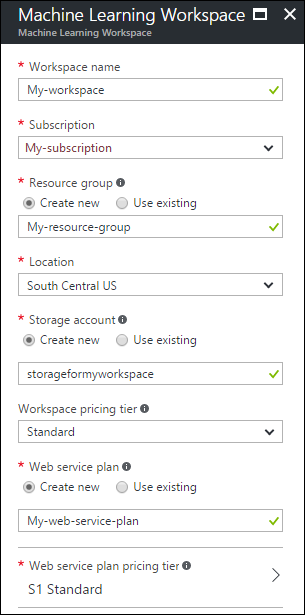
Clique em Criar.
O Machine Learning está atualmente disponível num número limitado de regiões. Se a sua subscrição não incluir uma destas regiões, poderá ver a mensagem de erro: "Não tem subscrições nas regiões permitidas." Para solicitar que uma região seja adicionada à sua subscrição, crie um novo pedido de suporte da Microsoft a partir do portal do Azure, escolha o Billing como o tipo de problema e siga as instruções para submeter o seu pedido.
Nota
O Machine Learning Studio (clássico) baseia-se numa conta de armazenamento Azure que fornece para guardar dados intermediários quando executa o fluxo de trabalho. Após a criação do espaço de trabalho, se a conta de armazenamento for eliminada, ou se as teclas de acesso forem alteradas, o espaço de trabalho deixará de funcionar e todas as experiências nesse espaço de trabalho falharão. Se eliminar acidentalmente a conta de armazenamento, recrie a conta de armazenamento com o mesmo nome na mesma região que a conta de armazenamento eliminada e ressinc a chave de acesso. Se tiver alterado as chaves de acesso da conta de armazenamento, utilize o portal do Azure e volte a sincronizá-las na área de trabalho.
Uma vez implantado o espaço de trabalho, pode abri-lo no Machine Learning Studio (clássico).
Navegue pelo Machine Learning Studio (clássico) em https://studio.azureml.net/.
Selecione a sua área de trabalho no canto superior direito.

Clique nas minhas experiências.
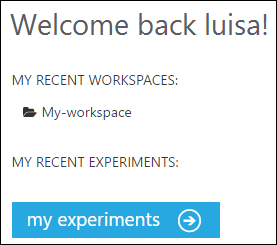
Para obter informações sobre a gestão do seu espaço de trabalho Studio (clássico), consulte Gerir um espaço de trabalho machine learning Studio (clássico). Se encontrar um problema na criação do seu espaço de trabalho, consulte o guia de resolução de problemas: Criar e ligar-se a um espaço de trabalho do Machine Learning Studio (clássico).
Partilhe um espaço de trabalho do Machine Learning Studio (clássico)
Uma vez criado um espaço de trabalho do Machine Learning Studio (clássico), pode convidar os utilizadores para o seu espaço de trabalho a partilharem o acesso ao seu espaço de trabalho e a todas as suas experiências, conjuntos de dados, etc. Pode adicionar utilizadores numa de duas funções:
- Utilizador - Um utilizador do espaço de trabalho pode criar, abrir, modificar e eliminar experiências, conjuntos de dados, etc. no espaço de trabalho.
- Proprietário - Um proprietário pode convidar e remover utilizadores no espaço de trabalho, além do que um utilizador pode fazer.
Nota
A conta de administrador que cria o espaço de trabalho é automaticamente adicionada ao espaço de trabalho como espaço de trabalho Proprietário. No entanto, outros administradores ou utilizadores nessa subscrição não têm acesso automaticamente ao espaço de trabalho - é necessário convidá-los explicitamente.
Para partilhar um espaço de trabalho (clássico) do Estúdio
Inscreva-se no Machine Learning Studio (clássico) em https://studio.azureml.net/Home
No painel esquerdo, clique em DEFINIÇÕES
Clique no separador UTILIZADORES
Clique em CONVIDAR MAIS UTILIZADORES na parte inferior da página
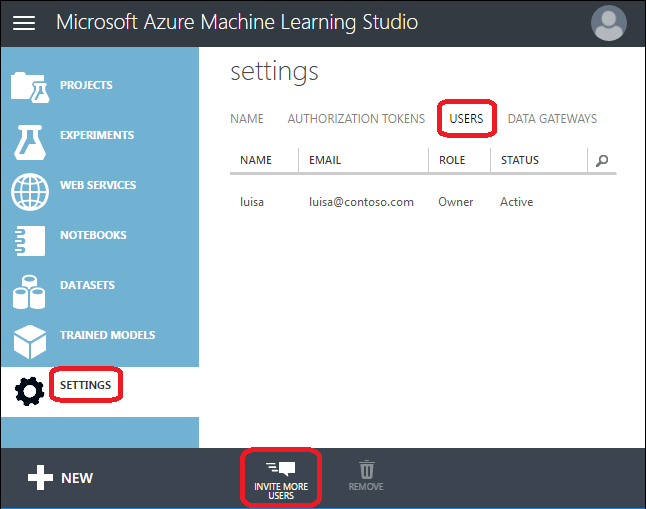
Insira um ou mais endereços de e-mail. Os utilizadores precisam de uma conta Microsoft válida ou de uma conta organizacional (a partir do Azure Ative Directory).
Selecione se pretende adicionar os utilizadores como Proprietário ou Utilizador.
Clique no botão ok checkmark.
Cada utilizador que adicionar receberá um e-mail com instruções sobre como iniciar sôm no espaço de trabalho partilhado.
Nota
Para que os utilizadores possam implementar ou gerir serviços web neste espaço de trabalho, devem ser contribuintes ou administradores na subscrição do Azure.
Contas de armazenamento de resolução de problemas
O serviço Machine Learning necessita de uma conta de armazenamento para armazenar dados. Pode utilizar uma conta de armazenamento existente, ou pode criar uma nova conta de armazenamento quando criar o novo espaço de trabalho do Machine Learning Studio (clássico) (se tiver quota para criar uma nova conta de armazenamento).
Após a criação do novo espaço de trabalho do Machine Learning Studio (clássico), pode iniciar sessão no Machine Learning Studio (clássico) utilizando a conta microsoft que usou para criar o espaço de trabalho. Se encontrar a mensagem de erro, "Workspace Not Found" (semelhante à seguinte imagem), utilize os seguintes passos para eliminar os cookies do seu navegador.
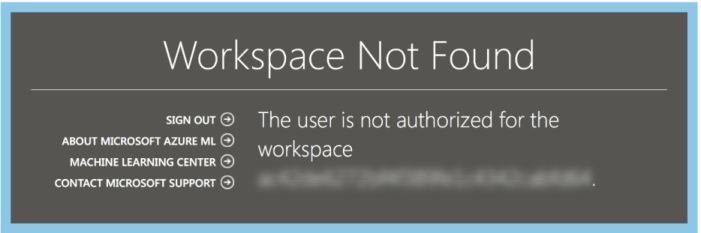
Para eliminar cookies de navegador
Se utilizar o Internet Explorer, clique no botão Ferramentas no canto superior direito e selecione as opções de Internet.
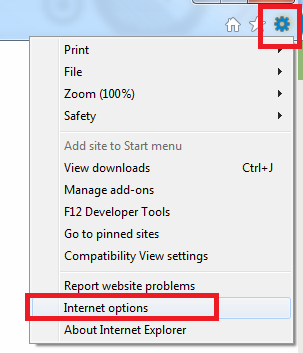
No separador Geral , clique em Eliminar...
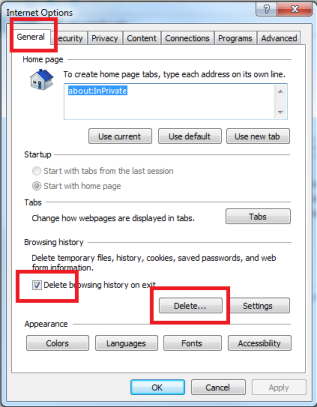
Na caixa de diálogo de histórico de navegação de eliminação , certifique-se de que os Cookies e os dados do site estão selecionados e clique em Eliminar.
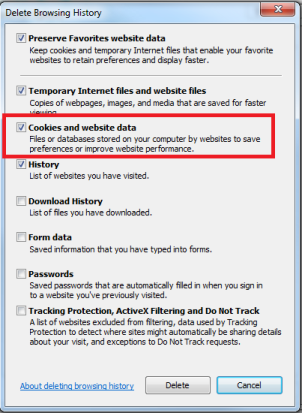
Depois de eliminados os cookies, reinicie o navegador e, em seguida, vá para a página Do Machine Learning Studio (clássico ). Quando for solicitado um nome de utilizador e uma palavra-passe, introduza a mesma conta Microsoft que usou para criar o espaço de trabalho.
Passos seguintes
Para obter mais informações sobre a gestão de um espaço de trabalho, consulte Gerir um espaço de trabalho do Machine Learning Studio (clássico).